Решите проблем да се апликација Гмаил не синхронизује на Андроид-у
Име Гмаил(Gmail) једва да треба представљати. Бесплатна услуга е-поште од Гоогле(Google) -а је најпопуларнија и најчешће коришћена услуга е-поште на свету. Његова опсежна листа функција, интеграција са бројним веб локацијама, платформама и апликацијама и ефикасни сервери учинили су Гмаил(Gmail) изузетно погодним за све, а посебно за кориснике Андроид(Android) -а . Било да се ради о студентима или запосленима, сви у великој мери зависе од имејлова, а Гмаил(Gmail) се брине о томе.
Гмаил(Gmail) -у се може приступити из било ког веб прегледача, а за додатну погодност можете користити и апликацију Гмаил(Gmail) . За кориснике Андроид(Android) - а, апликација Гмаил(Gmail) је уграђена системска апликација. Међутим, као и свака друга апликација, Гмаил(Gmail) може с времена на време наићи на грешку. У овом чланку ћемо разговарати о уобичајеном проблему са којим су се многи Андроид(Android) корисници суочили, а то је да се апликација Гмаил(Gmail) не синхронизује. Подразумевано, Гмаил(Gmail)апликација би требало да буде на аутоматској синхронизацији, што јој омогућава да вас обавести када и када примите е-пошту. Аутоматска синхронизација осигурава да се ваше поруке учитавају на време и да никада не пропустите е-пошту. Међутим, ако ова функција престане да ради, постаје проблематично пратити своје имејлове. Стога ћемо вам понудити нека једноставна решења која ће решити овај проблем.
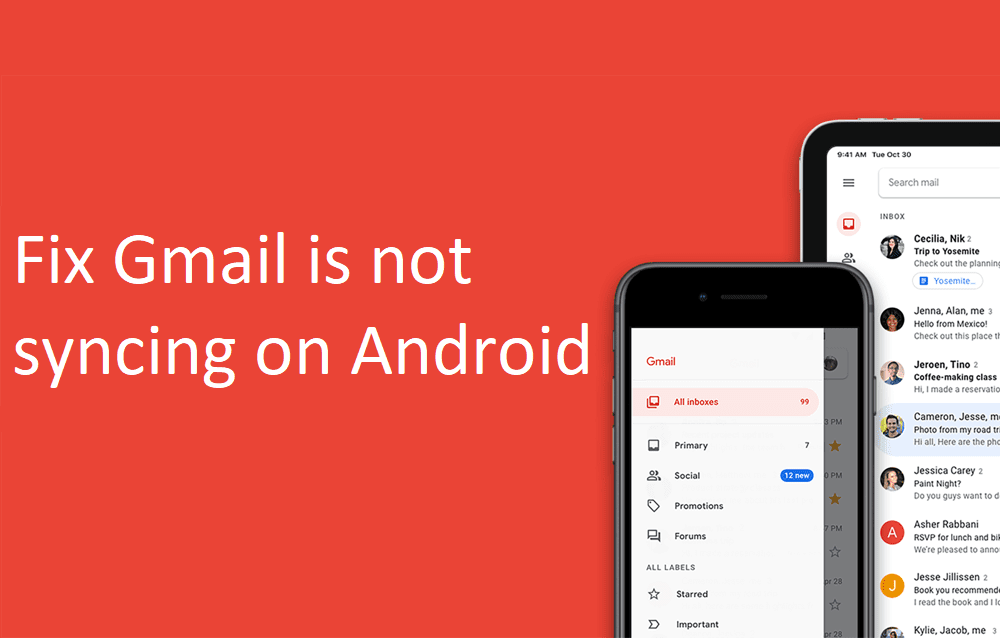
Решите проблем да се апликација Гмаил(Fix Gmail) не синхронизује на Андроид -у(Android)
Метод 1: Проверите интернет везу(Method 1: Check Internet Connectivity)
Веома је важно да имате стабилну интернет везу за примање е-поште. Можда је разлог зашто се апликација Гмаил не синхронизује на Андроиду( Gmail app not syncing on Android) лоша брзина интернета. Било би од помоћи ако бисте се уверили да Ви-Фи на који сте повезани ради исправно(Wi-Fi that you are connected to is working correctly) . Најлакши начин да проверите брзину интернета је да отворите ИоуТубе(YouTube) и видите да ли се видео репродукује без баферовања. Ако јесте, онда Интернет(Internet) није разлог зашто Гмаил(Gmail) не ради. Међутим, ако се то не деси, потребно је да ресетујете Ви-Фи(Wi-Fi) или да се повежете на другу мрежу. Такође можете да пређете на свој мобилни систем ако је то могуће.
Метод 2: Ажурирајте апликацију(Method 2: Update the App)
Следећа ствар коју можете да урадите је да ажурирате своју Гмаил(Gmail) апликацију. Једноставно ажурирање апликације често решава проблем јер ажурирање може доћи са исправкама грешака да би се решио проблем.
1. Идите у Плаисторе(Playstore) .

2. На горњој левој страни, наћи ћете три хоризонталне линије(three horizontal lines) . Кликните на њих.

3. Сада кликните на опцију „Моје апликације и игре“ .(“My Apps and Games”)

4. Потражите апликацију Гмаил(Gmail app) и проверите да ли има ажурирања на чекању.
5. Ако јесте, кликните на дугме за ажурирање(click on the update) .

6. Када се апликација ажурира, проверите да ли можете да решите проблем да се Гмаил апликација не синхронизује на Андроид проблему. ( fix Gmail app is not syncing on Android issue. )
Такође прочитајте: (Also Read:) Како ручно ажурирати Андроид на најновију верзију(How To Manually Update Android To Latest Version)
Метод 3: Обришите кеш и податке(Method 3: Clear Cache and Data)
Понекад се преостале кеш датотеке оштете и узрокују квар апликације. Када наиђете на проблем да Гмаил(Gmail) обавештења не раде на Андроид(Android) телефону, увек можете покушати да обришете кеш меморију и податке за апликацију. Пратите ове кораке да бисте обрисали кеш и датотеке са подацима за Гмаил(Gmail) .
1. Идите на Подешавања(Settings) свог телефона.

2. Додирните опцију Аппс .(Apps)

3. Сада изаберите апликацију Гмаил(Gmail app) са листе апликација.

4. Сада кликните на опцију Стораге .(Storage)

5. Сада ћете видети опције за брисање података и брисање кеша(clear data and clear cache) . Додирните одговарајућу дугмад и наведене датотеке ће бити избрисане.

Метод 4: Омогућите аутоматску синхронизацију(Method 4: Enable Auto-Sync)
Могуће је да се апликација Гмаил(Gmail) не синхронизује на Андроид(Android) -у јер се поруке уопште не преузимају. Постоји функција која се зове Ауто-синхронизација(Auto-sync) која аутоматски преузима поруке када их примите. Ако је ова функција искључена, поруке ће се преузимати само када отворите апликацију Гмаил(Gmail) и ручно освежите. Стога, ако не добијате обавештења од Гмаил(Gmail) - а, требало би да проверите да ли је аутоматска синхронизација(Auto-sync) искључена или не.
1. Идите на Подешавања(Settings) свог телефона.
2. Сада додирните опцију Корисници и налози .(Users & Accounts)

3. Сада кликните на икону Гоогле.(Google icon.)

4. Овде укључите опцију Синц Гмаил(toggle on the Sync Gmail) ако је искључена.

5. Можете поново покренути уређај након овога да бисте били сигурни да су промене сачуване.
Такође прочитајте: (Also Read:) Поправите замрзавање и рушење апликација на Андроид-у(Fix Apps Freezing and Crashing On Android)
Метод 5: Уверите се да Гоогле сервери не раде(Method 5: Make Sure Google Servers Aren’t Down)
Као што је раније поменуто, могуће је да је проблем у самом Гмаил(Gmail) -у. Гмаил(Gmail) користи Гоогле(Google) сервере за слање и примање е-поште. То је прилично необично, али понекад Гугл-ови сервери не раде и као резултат тога, Гмаил апликација се не синхронизује правилно. ( It is quite unusual, but sometimes Google’s servers are down, and as a result, the Gmail app doesn’t sync properly.)Ово је, међутим, привремени проблем и биће решен у најкраћем могућем року. Једина ствар коју можете да урадите осим чекања је да проверите да ли је Гмаил-ов сервис искључен или не. Постоји велики број сајтова детектора Довн(Down) који вам омогућавају да проверите статус Гоогле(Google) сервера. Пратите доле наведене кораке да бисте видели како да га користите:
1. Посетите веб локацију Довндетецтор.цом(Downdetector.com) .
2. Сајт ће од вас тражити дозволу за чување колачића(Cookies) . Кликните(Click) на опцију Прихвати .(Accept)

3. Сада додирните траку за претрагу(Search) и потражите Гмаил(Gmail) .

4. Кликните на икону Гмаил(Gmail) .
5. Сајт ће вам сада рећи да ли постоји проблем са Гмаил-(Gmail) ом или не .

Метод 6: Проверите да ли је режим рада у авиону искључен(Method 6: Check if Airplane mode is Turned Off)
Сасвим је нормално правити грешке, а посебно грешку која је уобичајена као што је случајно стављање телефона у режим рада у авиону(Airplane) . Прекидач за режим рада у авиону(toggle switch for Airplane mode) је присутан у менију за брза подешавања и врло је вероватно да сте га случајно додирнули док радите нешто друго. Док је у режиму рада у авиону, могућности мрежног повезивања уређаја су искључене, што значи да се ваша мобилна мрежа или Ви-Фи прекидају. Као резултат тога, апликација Гмаил(Gmail) нема приступ интернету који је неопходан за синхронизацију. Превуците(Drag) надоле са табле са обавештењима да бисте приступили менију Брза(Quick) подешавања, а затим онемогућите режим рада у авиону(Airplane) помоћу његовог прекидача. Гмаил(Gmail)требало би нормално да ради након овога.

Метод 7: Изузмите Гмаил из ограничења уштеде података(Method 7: Exempt Gmail from Data Saver Restrictions)
Сви Андроид(Android) паметни телефони долазе са уграђеним чуваром података који ограничава потрошњу података за инсталиране апликације(data saver that restricts the data consumption for installed apps) . Ако имате ограничене податке и желите да их користите конзервативно, онда је уштеда података(data saver) одлична помоћ. Међутим, то може бити разлог зашто се апликација Гмаил(Gmail) не синхронизује правилно на вашем Андроид(Android) телефону. Најједноставније решење овог проблема је додавање Гмаил(Gmail) -а на листу апликација изузетих од ограничења уштеде података. То ће омогућити да Гмаил(Gmail) нормално функционише. Пратите доле наведене кораке да видите како:
1. Отворите Подешавања(Settings) на свом телефону.
2. Сада кликните на опцију Бежичне везе и мреже .(Wireless and networks)

3. Након тога, додирните опцију коришћења података .(data usage)
4. Овде кликните на Смарт Дата Савер( Smart Data Saver) .

5. Сада, у оквиру Изузеци, изаберите Системске апликације и потражите Гмаил(System apps and search for Gmail) .

6. Уверите се да је прекидач поред њега укључен(toggle switch next to it is ON) .
7. Када се уклоне ограничења података, Гмаил(Gmail) ће моћи редовно да синхронизује пријемно сандуче и ваш проблем ће бити решен.

Метод 8: Одјавите се са свог Гоогле налога(Method 8: Sign Out of your Google Account)
Следећи метод на листи решења је да се одјавите са Гмаил налога на телефону(sign out of the Gmail account on your phone) , а затим се поново пријавите. Могуће је да би се тиме ствари довеле у ред и обавештења ће почети нормално да раде.
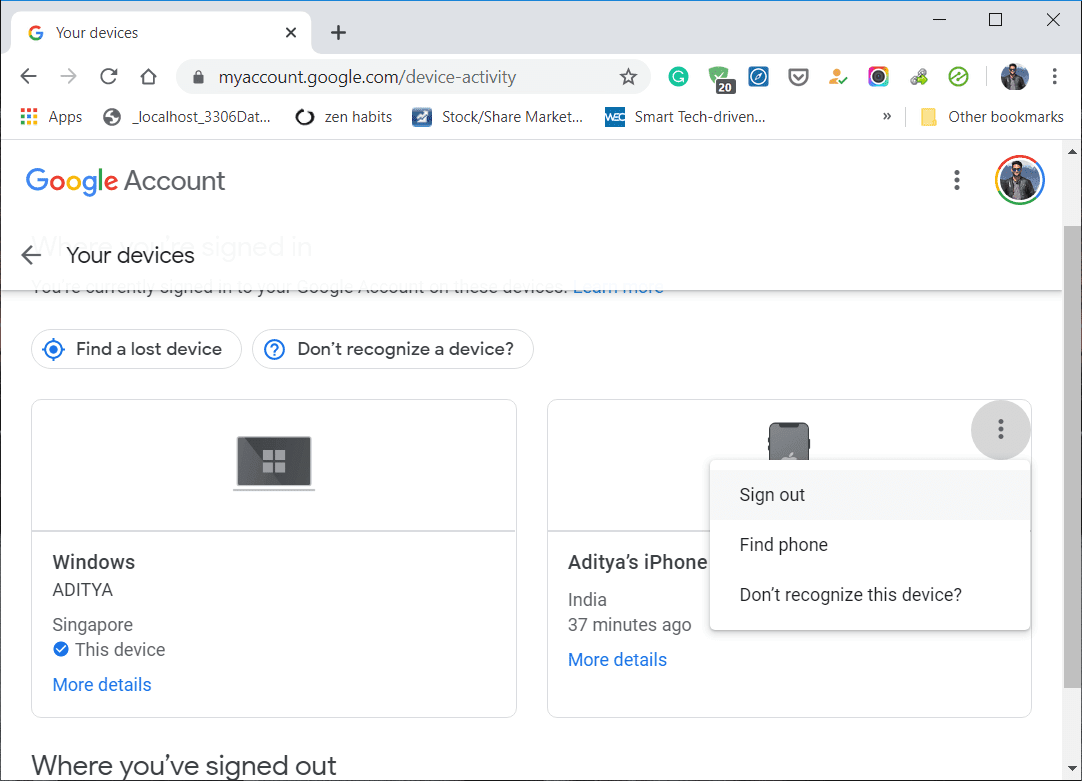
Метод 9: Проверите подешавања обавештења(Method 9: Check Notification Settings)
Друго могуће објашњење за овај проблем је да се можда ваша апликација заправо синхронизује као и обично, али не добијате обавештења за поруке. Можда су подешавања обавештења за апликацију Гмаил(Gmail) грешком искључена. Пратите доле наведене кораке да бисте проверили подешавања обавештења за апликацију Гмаил(Gmail) .
1. Прва ствар коју треба да урадите је да отворите апликацију Гмаил(Gmail app) на свом уређају.

2. Након тога, додирните икону хамбургера(hamburger icon) у горњем левом углу екрана.

3. Овде додирните опцију Подешавања(Settings) .

4. Сада кликните на своју адресу е-поште да бисте могли да промените подешавања која су специфична за ваш налог.

5. На картици Обавештења(Notifications) , наћи ћете опцију која се зове Инбок нотифицатионс(Inbox notifications) ; додирните га.

6. Сада додирните опцију Обавештења о етикети(Label Notifications) и кликните на дугме У реду(Ok) . Ово ће омогућити Гмаил(Gmail) -у да шаље ознаке обавештења када се прими нова порука.

7. Такође, уверите се да је означено поље за потврду поред „ (ticked.)Обавести за сваку поруку(Notify for every message) “ .

Метод 10: Ручно синхронизујте Гмаил(Method 10: Manually Sync Gmail)
Чак и након што испробате све ове методе, ако се Гмаил(Gmail) и даље не синхронизује аутоматски, немате другог избора осим ручног синхронизовања Гмаил(Gmail) -а . Пратите доле наведене кораке да бисте ручно синхронизовали апликацију Гмаил .(Gmail)
1. Отворите подешавања(Settings) на свом уређају.
2. Сада додирните опцију Корисници и налози .(Users and Accounts)
3. Овде изаберите Гоогле налог(Google Account) .

4. Додирните дугме Синхронизуј сада(Sync now button) .

5. Ово ће синхронизовати вашу Гмаил(Gmail) апликацију и све друге апликације повезане са вашим Гоогле налогом(Google Account) као што су Гоогле календар(Google Calendar) , Гоогле Плаи музика(Google Play Music) , Гоогле диск(Google Drive) итд.
Метод 11: Проверите да ли је ваш Гоогле налог компромитован или не (Method 11: Check if your Google Account is Compromised or not )
Па, ако све горе наведене методе не донесу никакву разлику, онда је могуће да више немате контролу над својим Гоогле(Google) налогом. Могуће је да су хакери угрозили ваш налог и као резултат тога да сте блокирани са свог налога. Упркос мерама безбедности, хакери настављају да упадају у приватна средства у злонамерне сврхе. Стога, морате да истражите шта се дешава и да ли је ваш налог компромитован или не. Пратите доле наведене кораке да видите како:
1. Кликните и отворите страницу свог Гоогле налога(Google Account page) . Било би боље да отворите везу на рачунару.
2. Сада се пријавите на свој налог(sign in to your account) ако већ нисте пријављени.

3. Након тога, кликните на картицу Безбедност( Security tab) .
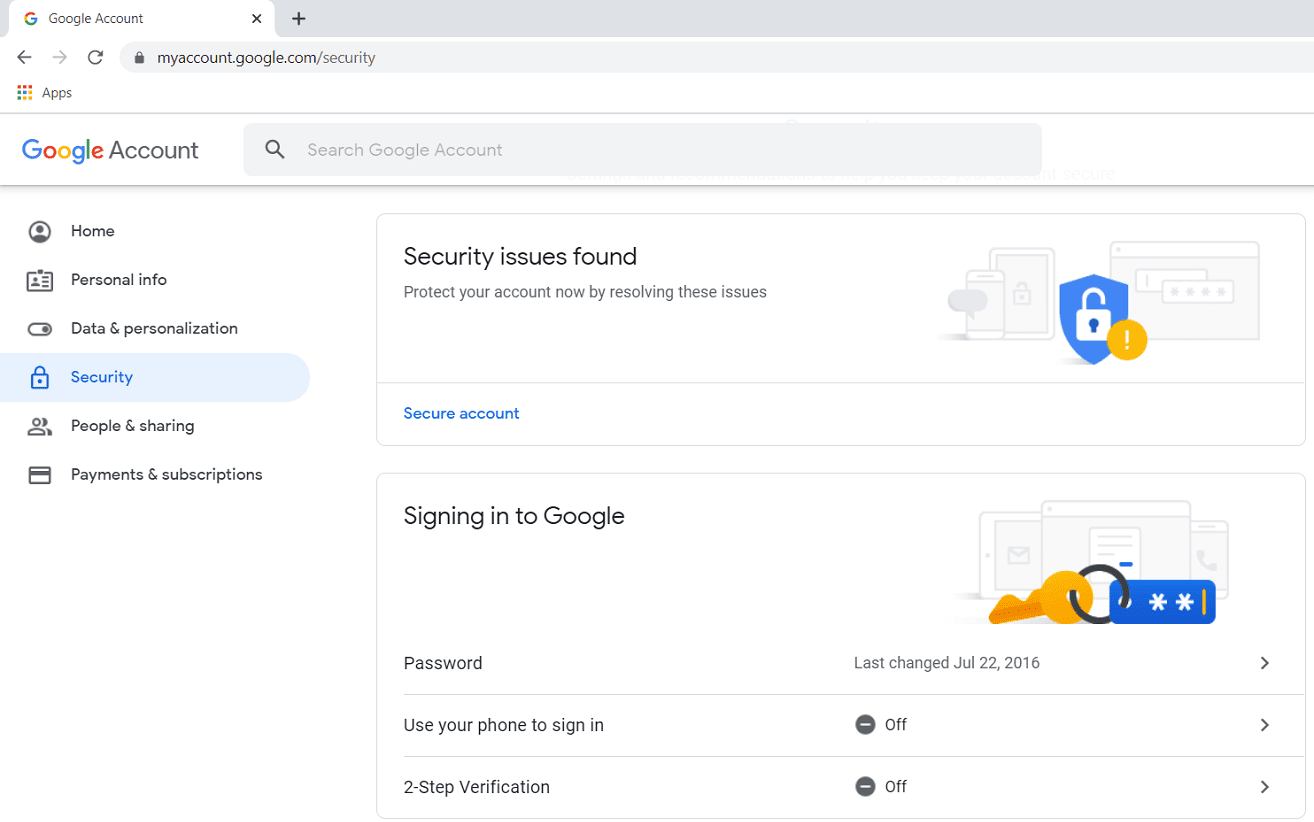
4. Ако пронађете било какво обавештење или поруку која каже да је апликација или услуга користила ваш Гоогле(Google) налог за пријављивање и не препознајете ову апликацију, одмах промените лозинку и Гоогле ПИН.(change your password and Google PIN.)
5. Након тога, кликните на картицу Недавна безбедносна активност(Recent Security Activity) и проверите да ли постоји запис о неидентификованој или сумњивој активности.

6. Ако пронађете неку препознату активност, одмах контактирајте Гоогле подршку и изаберите да заштитите свој налог.( contact Google Support immediately and choose to secure your account.)
7. Такође можете да проверите листу уређаја који имају приступ вашем Гоогле налогу(Google Account) на картици „ Ваши уређаји(Your Devices) “.
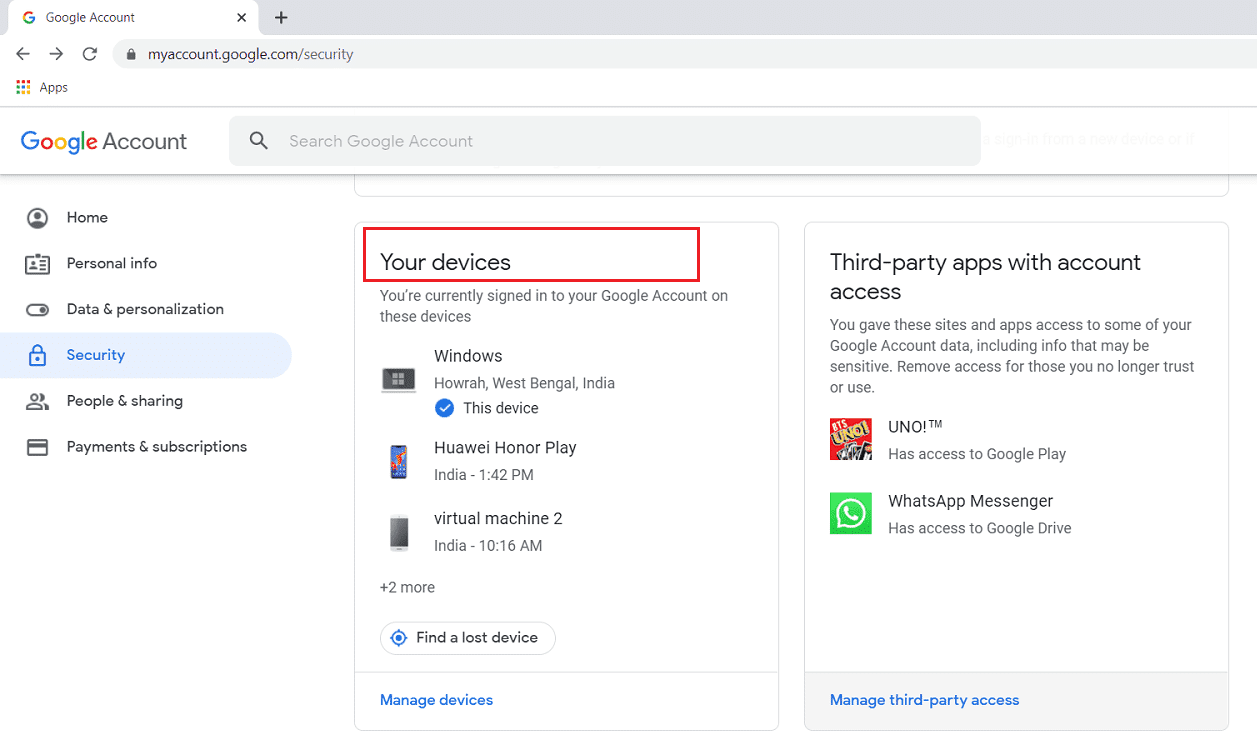
8. Кликните на опцију Управљање уређајима( Manage Devices) да видите комплетну листу и ако пронађете било који непрепознат уређај, одмах га уклоните.
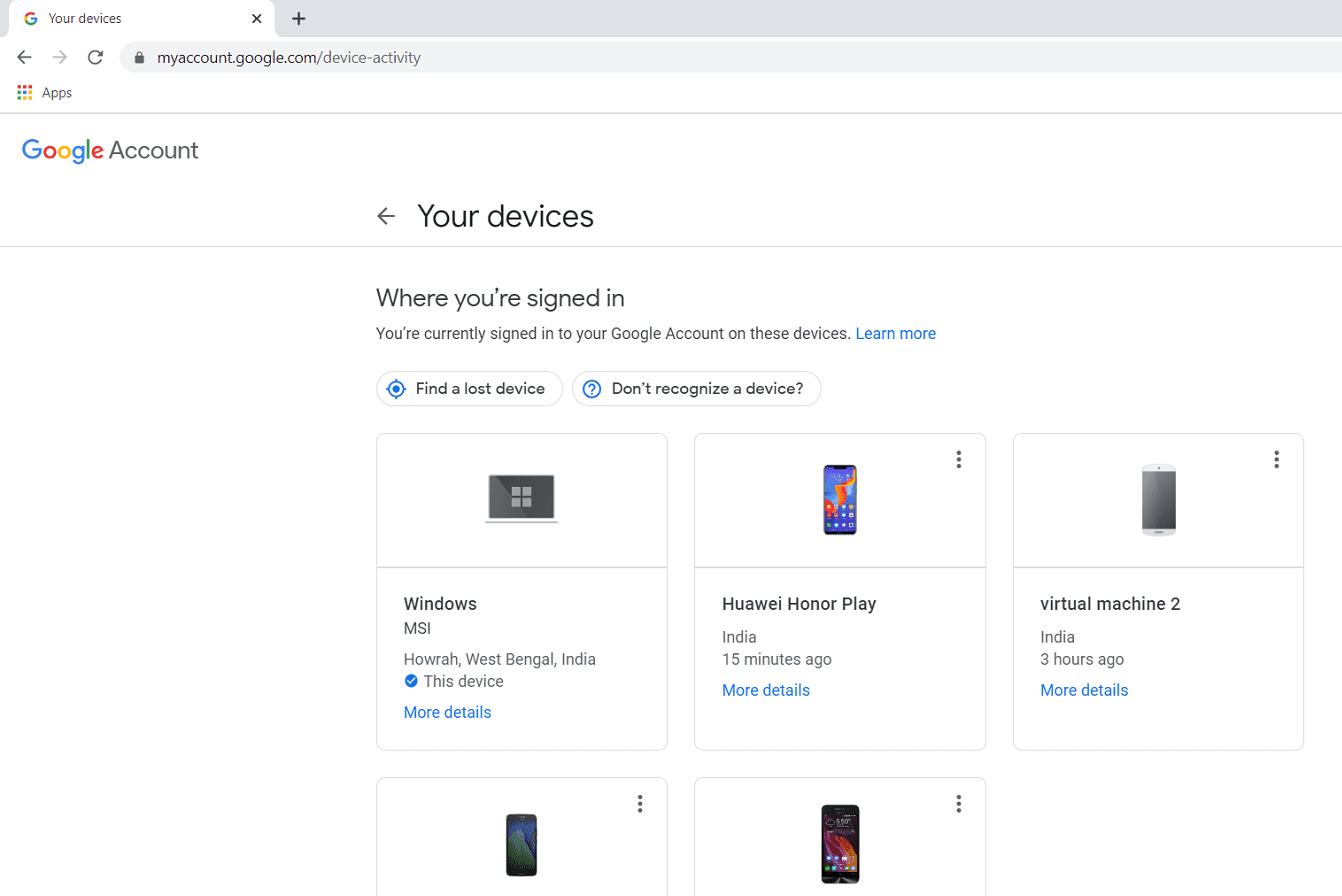
9. Слично томе, прегледајте листу апликација трећих страна(review the list of third-party apps) које имају приступ вашем Гоогле налогу(Google Account) и уклоните све апликације које сматрате сумњивим.

Препоручено:(Recommended:)
- 20 најбољих ормарића за апликације за Андроид у 2020(20 Best App Lockers For Android in 2020)
- Поправите кашњење Снапцхат-а или проблем са падом на Андроид-у(Fix Snapchat lags or crashing issue on Android)
- Поправите Немогућност приступа камери у Инстаграму на Андроиду(Fix Unable to Access Camera in Instagram on Android)
Овим смо дошли до краја овог чланка. Надамо се да сте успели да пронађете одговарајућу исправку за апликацију Гмаил(Gmail) која се не синхронизује на Андроид(Android) -у на листи понуђених решења. У случају да проблем и даље није решен, онда је вероватно због неког техничког проблема са Гоогле(Google) сервером и морате да сачекате да га поправе. У међувремену, слободно пишите Гоогле подршци(Google Support) како би ваш проблем био званично признат и решен.
Related posts
Решите проблем да Гмаил не прима е-пошту на Андроид-у
Поправите проблем да Гмаил не шаље е-пошту на Андроид-у
Поправите апликацију Гмаил која не ради на Андроиду
5 начина да поправите Гмаил налог који не прима е-пошту
Поправите Гмаил обавештења која не раде на Андроиду
Поправите Немогућност приступа камери на Инстаграму на Андроиду
Поправите да Гоогле мапе не раде на Андроид-у [100% раде]
Поправи Нажалост Процес цом.андроид.пхоне је заустављен
Како да поправите да се Инстаграм стално руши (2022)
Исправите грешку у нефункционисању Инстаграм приче
Како да решите проблеме са Фацебоок Мессенгером
11 савета за решавање проблема са Гоогле Паиом који не ради
Решите проблем са слањем или примањем текста на Андроид-у
Решите проблеме са Андроид Ви-Фи везом
6 начина да поправите „ОК Гоогле“ не ради
9 начина да поправите да Инстаграм директне поруке не раде (ДМ-ови не раде)
Поправи Нажалост, ИМС услуга је заустављена
Решите уобичајене проблеме са Мото Г6, Г6 Плус или Г6 Плаи
Поправите да се Спотифи не отвара у оперативном систему Виндовс 10
Поправите Немогућност преузимања апликација на вашем Андроид телефону
